键盘和鼠标突然都不能用了 电脑启动后鼠标键盘失灵怎么办
当我们使用电脑时,有时候会遇到键盘和鼠标突然失灵的情况,这无疑会给我们的工作和生活带来不便,特别是当电脑启动后,发现鼠标和键盘无法正常工作时,我们可能会感到非常困惑和无助。不要慌张我们可以采取一些简单的方法来解决这个问题,恢复电脑的正常使用。接下来我们将探讨一些应对失灵鼠标和键盘的有效措施,帮助我们摆脱困境。
步骤如下:
1.首先检查usb接口是否松动,插入usb接口之后是否运转正常。最后重新插拔下,如果你是插入前置usb接口的话,可能是前置usb接口接触不良造成鼠标和键盘没反应的情况。因为前置usb接口与主板连接线有可能接错造成的。我们仔细查看usb接口或者尝试在后置usb接口在查看故障是否解决了。

2.重启下电脑查看鼠标和键盘是否恢复正常。如果故障解除的话就是主板未通电造成的。
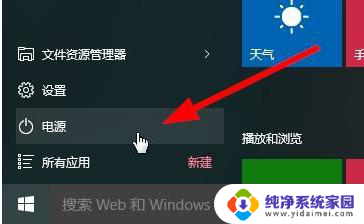
3.电脑太长时间不清理灰尘或垃圾,清理一下。

4.电脑被中毒导致的,建议开机按住F8键进入到安全模式然后用杀毒软件查杀下电脑,这样可能能解决故障。

5.芯片损坏或者主板接口损坏,只能拿去电脑门店或发回厂家修理了。

6.可能是系统的驱动的问题,可以尝试安装驱动精灵或者魔法兔子工具来检测驱动是否有异常。或者将驱动卸载在重新安装,查看鼠标和键盘是否恢复正常。
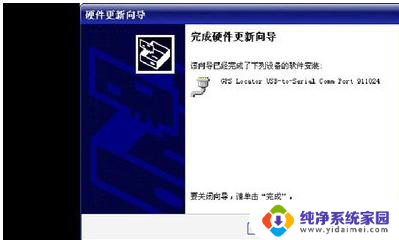
7.电脑USB识别发生错误,按电脑按钮重启即可。

8.usb串口和你的主板不匹配,尝试更换一个鼠标、键盘在插入usb接口查看。如果键盘正常的话,要么就是原键盘坏了,要么就是不匹配的关系,建议更换鼠标、键盘绘制主板拿去测试维修下即可。

以上就是关于键盘和鼠标突然无法使用的全部内容,如果您遇到相同情况,可以尝试按照以上方法来解决。
键盘和鼠标突然都不能用了 电脑启动后鼠标键盘失灵怎么办相关教程
- 为什么电脑鼠标键盘突然失灵 键盘鼠标失灵处理方法
- 鼠标突然不亮了没反应怎么办 鼠标突然失灵了怎么回事
- 电脑开机后键盘和鼠标都不能用 电脑开机时鼠标键盘无响应怎么办
- 系统启动后鼠标键盘不能用 解决电脑开机后鼠标键盘不能用的步骤和技巧
- 电脑禁用了usb接口键盘鼠标都不能用 USB接口被禁用导致鼠标键盘失效的解决办法
- 鼠标突然滑不动了是什么原因 鼠标滑轮失灵怎么办
- 鼠标右键失灵一招搞定 电脑鼠标右键不好用怎么办
- 鼠标不见了按什么键恢复 笔记本电脑鼠标突然消失
- 电脑突然卡了鼠标也不动了了 电脑鼠标卡住不动怎么办
- 鼠标左键失灵了怎么替代 鼠标左键失效用右键代替左键
- 笔记本开机按f1才能开机 电脑每次启动都要按F1怎么解决
- 电脑打印机怎么设置默认打印机 怎么在电脑上设置默认打印机
- windows取消pin登录 如何关闭Windows 10开机PIN码
- 刚刚删除的应用怎么恢复 安卓手机卸载应用后怎么恢复
- word用户名怎么改 Word用户名怎么改
- 电脑宽带错误651是怎么回事 宽带连接出现651错误怎么办